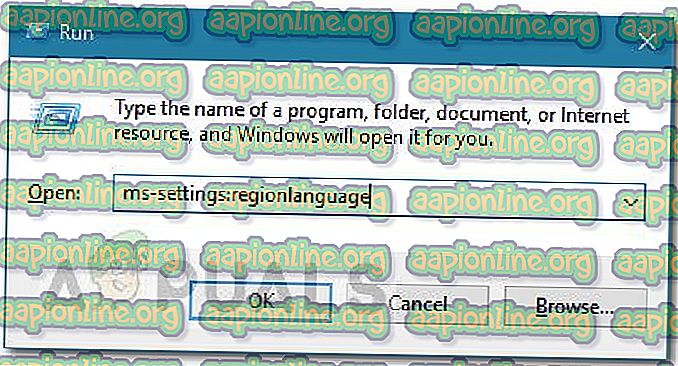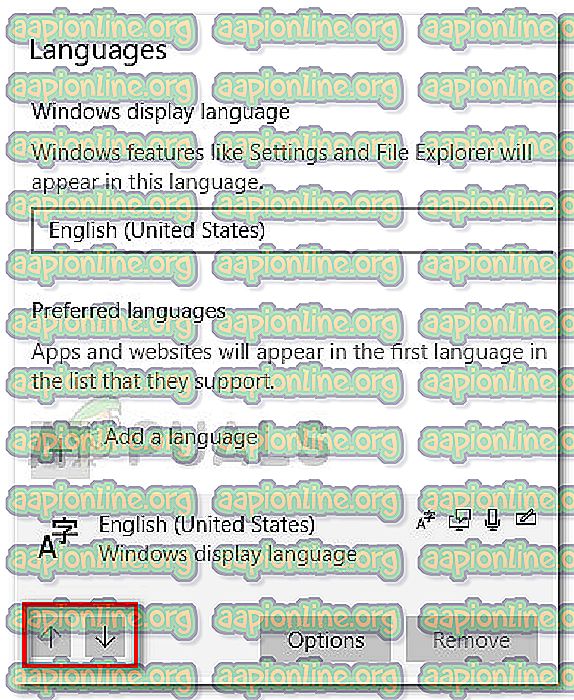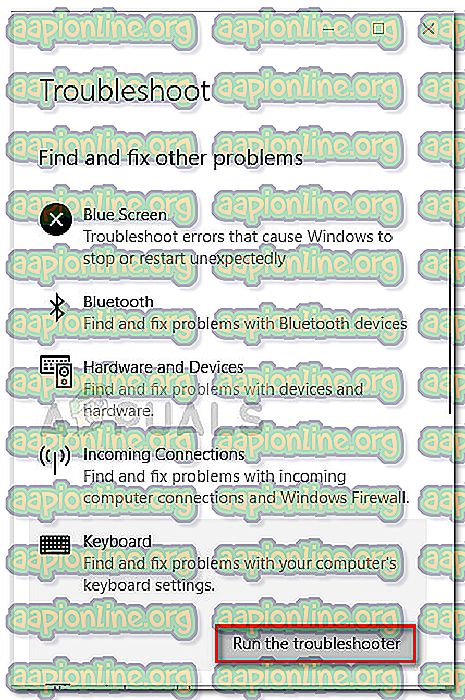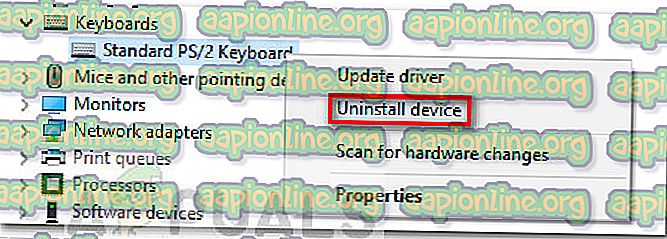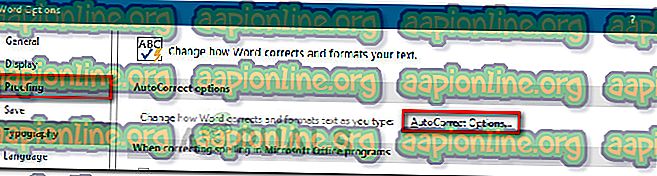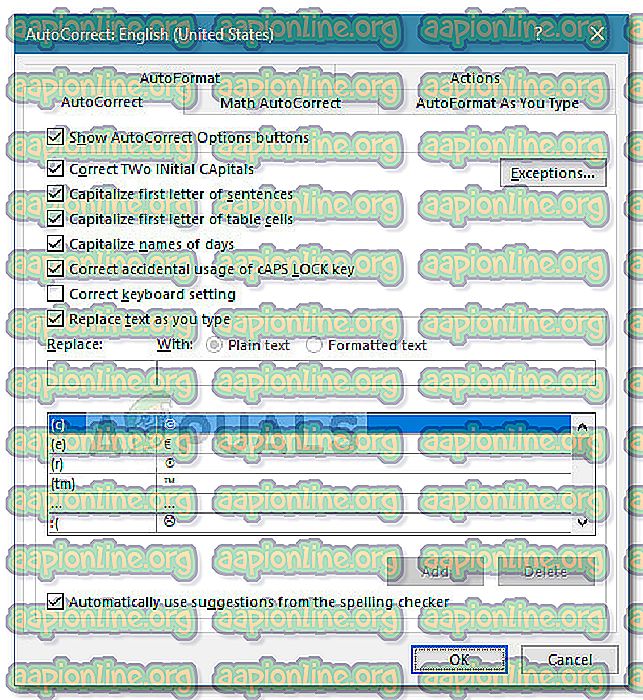Solusi: Keyboard mengetik huruf yang salah pada Windows 10
Beberapa pengguna Windows 10 melaporkan masalah aneh ketika keyboard mereka mengetik karakter yang salah . Masalah ini tentu aneh karena banyak pengguna melaporkannya pada komputer dan keyboard baru.
Pengguna yang terpengaruh melaporkan bahwa mengetik karakter akan menampilkan yang lain. Misalnya, satu pengguna melaporkan bahwa menekan tombol Q menghasilkan Q0 atau M sambil menekan M menghasilkan @.
Setelah menyelidiki masalah ini, kami berhasil mengamati bahwa penyebab paling umum adalah Standard PS / 2 Keyboard yang mengalami gangguan . Namun, ada kejadian di mana pengguna yang terpengaruh menemukan bahwa bahasa keluaran default atau AutoCorrect menyebabkan perilaku ini.
Jika saat ini Anda berjuang dengan masalah yang sama, artikel ini akan memberi Anda beberapa langkah pemecahan masalah. Di bawah ini Anda memiliki kumpulan metode yang digunakan pengguna lain dalam situasi yang sama untuk menyelesaikan masalah. Harap ikuti setiap perbaikan potensial secara berurutan sampai Anda menemukan metode yang menangani kesalahan pengetikan Keyboard pada kesalahan Windows 10 . Mari kita mulai!
Prasyarat
Sebelum kita mulai dengan panduan pemecahan masalah yang sebenarnya, mari kita dapatkan beberapa hal yang jelas.
Sebagai permulaan, jika keyboard hanya mengeluarkan satu karakter terlepas dari tombol mana yang Anda tekan, verifikasi apakah kunci tertentu macet. Jika ya, lepaskan dan lihat apakah masalah telah teratasi.
Penyebab masalah potensial lainnya adalah kombinasi FN + Numlock pada laptop. Beberapa keyboard laptop akan berperilaku tidak menentu ketika NumLock dihidupkan. Nonaktifkan NumLock dengan menekan Fn + tombol Numlock pada laptop Anda dan lihat apakah masalah berlanjut. Anda juga dapat mencoba menekan Ctrl + Shift untuk melihat apakah Anda tidak sengaja mengaktifkan keyboard yang diacak.
Selanjutnya, lihat apakah port USB Anda berfungsi (jika ada) dengan menghubungkan keyboard Anda ke port USB yang berbeda dan melihat apakah masalah ini berulang.
Dan akhirnya, hubungkan keyboard cadangan dan hubungkan ke mesin yang mengalami keyboard mengetik karakter yang salah. Jika Anda tidak melihat perilaku yang sama dengan keyboard ini, ada kemungkinan besar keyboard itu sendiri rusak dan masalahnya bukan disebabkan oleh konflik atau driver internal.
Metode 1: Mengubah bahasa
Bahasa yang berbeda memiliki kunci input yang berbeda. Alasan mengapa keyboard Anda mengeluarkan karakter yang salah mungkin karena Anda memiliki bahasa input yang salah diatur sebagai pilihan pertama.
Beberapa pengguna telah berhasil menyelesaikan masalah dengan mengubah bahasa input default ke bahasa pilihan mereka. Berikut panduan singkat tentang cara melakukan ini dan menyelesaikan keyboard mengetik masalah karakter yang salah:
- Tekan tombol Windows + R untuk membuka kotak Run. Selanjutnya, ketik " ms-settings: regionlanguage " dan tekan Enter untuk membuka tab Wilayah & Bahasa pada aplikasi Pengaturan .
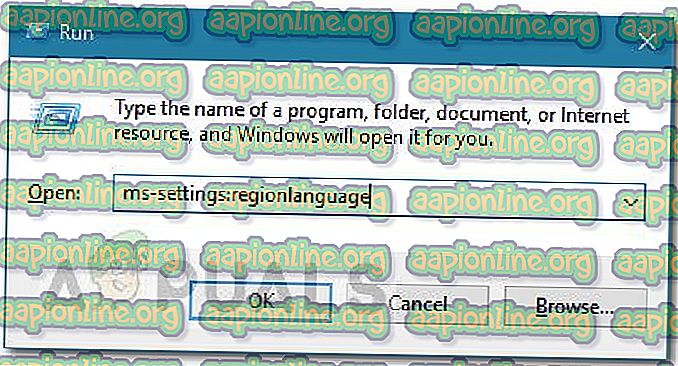
- Di tab Wilayah & bahasa, gulir ke bawah ke Bahasa yang dipilih (di bawah Bahasa ) dan gunakan ikon panah untuk meningkatkan bahasa input pilihan Anda ke posisi teratas.
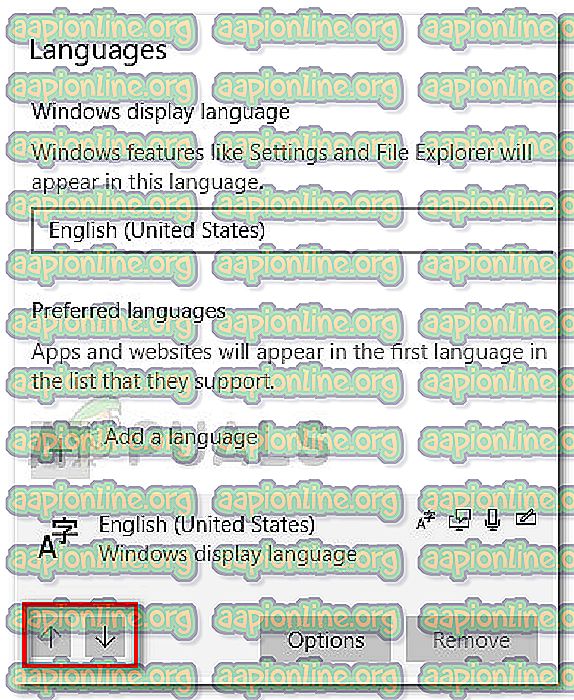
- Setelah bahasa pilihan Anda berada di posisi teratas, reboot komputer Anda memberlakukan perubahan dan melihat apakah keyboard yang mengetik karakter yang salah telah diselesaikan pada startup berikutnya.
Jika Anda masih berjuang dengan masalah yang sama, lanjutkan ke metode berikutnya di bawah ini.
Metode 2: Menjalankan Pemecah Masalah Keyboard
Salah satu hal pertama yang dapat Anda coba jika Anda kesulitan dengan masalah ini adalah menggunakan pemecah masalah papan ketik Windows 10 bawaan. Utilitas Microsoft ini pada dasarnya menyatukan daftar strategi perbaikan untuk masalah paling umum yang melibatkan keyboard pada Windows 10.
Setelah menjalankan pemecah masalah keyboard Windows 10, utilitas akan menganalisis perilaku mesin Anda dan menerapkan strategi perbaikan yang sesuai jika berhasil menemukan apa pun yang berlaku. Berikut adalah panduan singkat tentang menjalankan pemecah masalah keyboard Windows 10 untuk memperbaiki keyboard mengetik masalah karakter yang salah :
- Tekan tombol Windows + R untuk membuka perintah Jalankan baru. Selanjutnya, ketik atau rekatkan " ms-settings: troubleshooting " dan tekan Enter untuk membuka Pemecah Masalah bawaan .

- Di dalam tab Troubleshoot, gulir ke bawah untuk menemukan dan memperbaiki masalah lain dan klik pada Keyboard untuk memperluas menu drop-down. Kemudian, klik Jalankan pemecah masalah untuk meluncurkan utilitas keyboard.
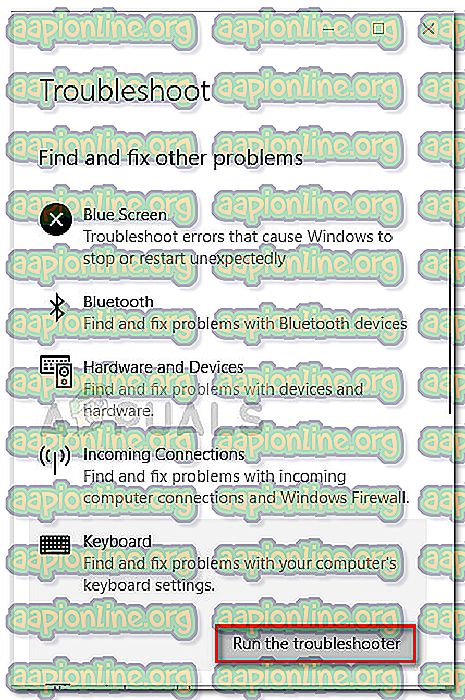
- Tunggu sampai analisis selesai. Jika pemecah masalah berhasil menemukan masalah, klik pada Terapkan perbaikan ini dan tunggu proses untuk menyelesaikan.
- Nyalakan kembali komputer Anda dan lihat apakah masalah telah teratasi pada startup berikutnya. Jika Anda masih kesulitan dengan masalah yang sama, lanjutkan dengan metode berikutnya di bawah ini.
Metode 3: Instal ulang driver keyboard
Perbaikan populer lainnya untuk keyboard mengetik masalah karakter yang salah adalah memaksa Windows 10 untuk menginstal ulang driver keyboard dengan menghapusnya dari Device Manager . Beberapa pengguna telah melaporkan bahwa masalah ini secara otomatis diperbaiki setelah driver Keyboard PS / 2 Standar dicopot.
Berikut panduan singkat tentang menginstal ulang driver Keyboard PS / 2 Standar untuk menyelesaikan keyboard mengetik masalah karakter yang salah :
- Tekan tombol Windows + R untuk membuka kotak Run. Kemudian, ketik " devmgmt.msc " dan tekan Enter untuk membuka Device Manager .

- Di dalam Device Manager, gulir ke bawah melalui daftar perangkat dan perluas menu drop-down Keyboard.
- Kemudian, klik kanan pada Keyboard PS / 2 Standar dan pilih Uninstall device .
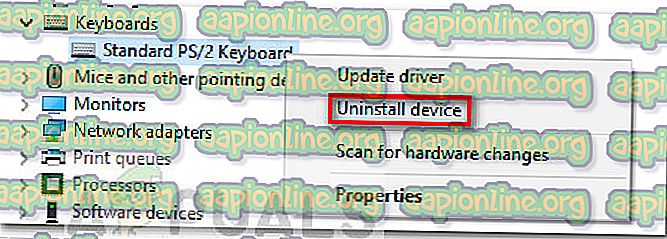
- Klik tombol Hapus lagi untuk mengonfirmasi.
Catatan: Setelah Anda mengklik tombol Uninstall, kemungkinan besar keyboard Anda akan menjadi tidak responsif.
- Gunakan mouse Anda untuk memicu restart mesin. Pada startup berikutnya, Windows akan secara otomatis menginstal ulang Keyboard Standard PS / 2 yang hilang . Jika masalah ini terkait dengan file yang rusak dalam driver Keyboard PS / 2 Standar, keyboard Anda seharusnya tidak lagi menghasilkan karakter yang salah.
Jika masalah masih belum teratasi, pindah ke metode berikutnya di bawah ini.
Metode 4: Menonaktifkan atau memodifikasi pengaturan AutoCorrect
Jika masalah hanya terjadi di Microsoft Word, sangat mungkin bahwa perilaku ini disebabkan oleh AutoCorrect. Beberapa pengguna telah melaporkan mengelola untuk memperbaiki keyboard mengetik masalah karakter yang salah setelah menemukan AutoCorrect mengubah karakter yang dimasukkan di Word.
Berikut panduan singkat tentang cara memeriksa apakah opsi KoreksiOtomatis yang menyebabkan perilaku ini dan memperbaikinya jika perlu:
- Buka Microsoft Word.
- Gunakan pita di bagian atas untuk mengklik File> Opsi .
- Di menu Opsi Word, perluas tab Proofing dan klik tombol Opsi Koreksi Otomatis.
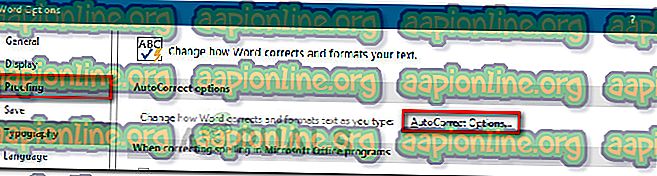
- Mulailah mencari entri yang dapat mengubah input Anda menjadi karakter lain.
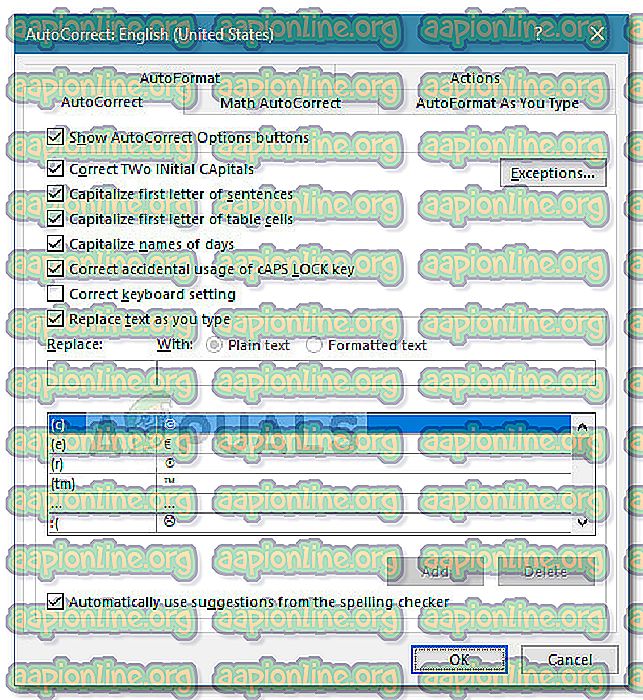
- Setelah Anda melakukan modifikasi yang diperlukan, tekan Ok untuk menyimpan perubahan dan restart Word untuk melihat apakah masalah telah dieliminasi.